Cum de a elimina modul de funcționalitate redusă în MS Word
Cum de a elimina modul de funcționalitate redusă în MS Word
Dacă documentul Word deschis la partea de sus, în paranteze pătrate, veți vedea mesajul :. „mod de funcționalitate redusă“ atunci se pune întrebarea imediat: „Ce este, și cum să-l eliminați?“. Acest lucru va fi discutat în acest articol.
Ce înseamnă „modul de funcționalitate redusă"
Dacă un document este deschis în modul de funcționalitate redusă, atunci programul Microsoft Word funcționează ca un emulator. În acest caz, veți avea la dispoziție unele dintre caracteristicile pe care dezvoltatorii au adăugat în noi versiuni. De exemplu, edita formule, noi stiluri de numerotare, WordArt obiecte, unele dintre temele și alte chestii.
Cum se dezactivează modul de funcționalitate redusă în Word
Dacă doriți să iasă din modul de funcționalitate redusă în documentul MS Word, apoi pur și simplu re-salvați-l într-un nou format.
Deschideți documentul și du-te la partea de sus a filei „File“. Din lista care apare, selectați „Save As“.
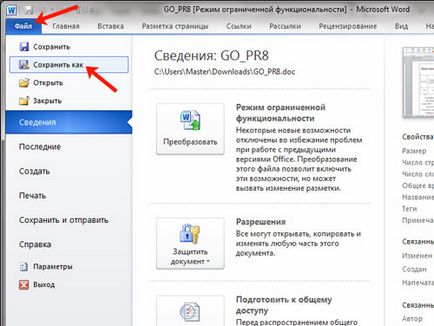
Apoi, trebuie să specificați un folder de pe computer în cazul în care doriți să salvați documentul în câmpul „Salvare ca tip“, selectați din lista verticală „un document Word,“ și faceți clic pe „Salvați“.

Veti vedea aici o casetă de dialog. Se spune că documentul poate fi modificat ușor. De exemplu, unele stiluri pot fi șterse, iar toate formulele devin imagini și edita le-ar fi imposibil. push "OK".
După aceea, veți putea folosi toate caracteristicile programului Word, care este instalat pe computer, atunci când se lucrează cu un document, modul de a limita vor fi pierdute.
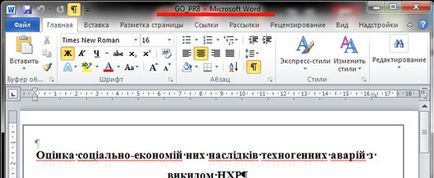
Cum de a elimina modul de funcționalitate redusă în Word
Dezactivați modul de funcționalitate redusă în MS Word și pot fi după cum urmează. Din nou, deschideți documentul și faceți clic pe tab-ul „File“. În secțiunea „Detalii“ click pe „Convert“.
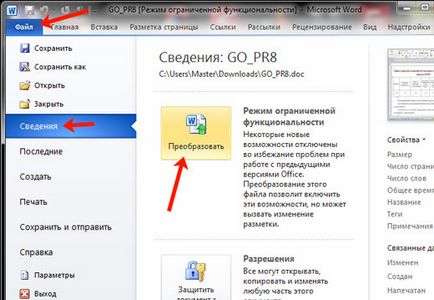
Confirmați acțiunea, făcând clic pe „OK“.
Bara din partea de sus în cazul în care se spune despre funcționalitatea limitată va fi pierdut și veți putea folosi toate noile caracteristici instalate în Ward dumneavoastră. Salvați modificările făcând clic pe dischetă sau în colțul din stânga sus, sau prin apăsarea Ctrl + S sau Shift + F12.
Documentele convertite pot fi eliminate unele stiluri, și toate formulele vor imaginile.
Această metodă diferă de prima prin faptul că documentul original nu va fi salvat, el doar transformat. Și utilizarea de re-economisire, care este descrisă în primul paragraf va păstra documentul original și noua sa versiune, în care nu există nici un RFM.
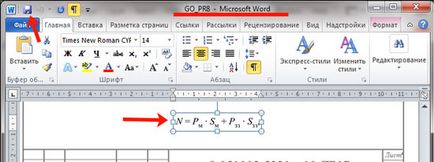
Cred că ai scăpat cu unele funcții limitate în Microsoft Word, care este instalat pe computer sau laptop-ul, una dintre metodele descrise în acest articol.
Împărtășiți articol cu prietenii tăi: